Како пренети музику са иПхоне-а на иПхоне
За огромну већину корисника, иПхоне је потпуна замена за плејера, што вам омогућава да пуштате своје омиљене нумере. Дакле, ако је потребно, музика се може преносити са једног иПхоне на други на један од следећих начина.
Садржај
Ми преноси музичку колекцију са иПхоне-а на иПхоне
Тако се догодило да у иОС-у, корисник нема много могућности за пренос песме са једног паметног телефона Аппле на други.
1. метод: резервна копија
Овај метод треба користити ако планирате да пређете са једног Аппле-смартпхоне-а на други. У том случају, да не бисте поново уносили све информације у телефону, једноставно морате инсталирати резервну копију. Овде треба да се обратимо помоћу програма. иТунес .
Имајте на уму да ће ова метода радити само ако се музика која је пренета са једног телефона на други налази у вашој иТунес библиотеци.
Више детаља: Како додати музику са рачунара на иТунес
- Пре него што се све информације, укључујући музику, извозе на други телефон, потребно је направити најновију резервну копију на старом уређају. Како је то створено, претходно је детаљно описано у посебном чланку на нашој веб страници.
Више детаља: Како направити бацкуп иПхоне
- Онда можете ићи на посао са другим телефоном. Да бисте то урадили, повежите га са рачунаром. Када га Аитиунс одреди, кликните на дугме у горњем менију гаџета.
- На левој страни ћете морати отворити картицу "Преглед" . На десној страни ћете видети дугме "Враћање из копирања" , које ћете морати одабрати.
- У случају да је алат "Пронађи иПхоне" омогућен на иПхоне-у , опоравак гаџета неће бити покренут. Дакле, требало би да га деактивирате. Да бисте то урадили, отворите поставке на паметном телефону и изаберите свој налог на врху екрана. У прозору који се отвори, изаберите одељак "иЦлоуд" .
- Мораћете да пређете на одељак "Пронађи иПхоне" , а затим онемогућите функцију ове функције. Да бисте потврдили нова подешавања, дефинитивно бисте требали регистровати лозинку компаније Аппле Аидие.
- Врати се Аитиунс. Појавиће се прозор на екрану, у којем ће, ако је потребно, требати одабрати потребну резервну копију, а затим кликните на дугме "Враћање" .
- У случају да сте претходно омогућили шифровање сигурносних копија, унесите лозинку коју сте навели.
- Затим, систем ће покренути опоравак уређаја, а затим инсталирати резервну копију коју сте изабрали. Немојте искључивати телефон са рачунара док процес не буде завршен.
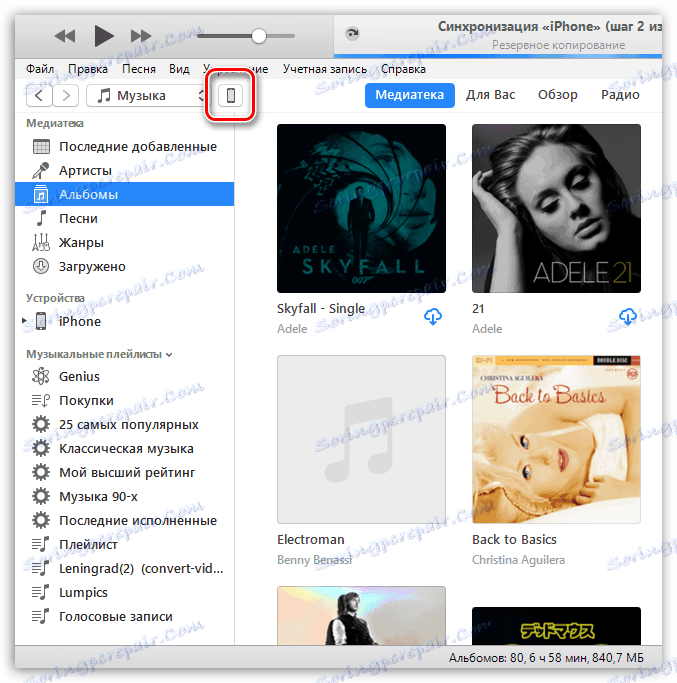
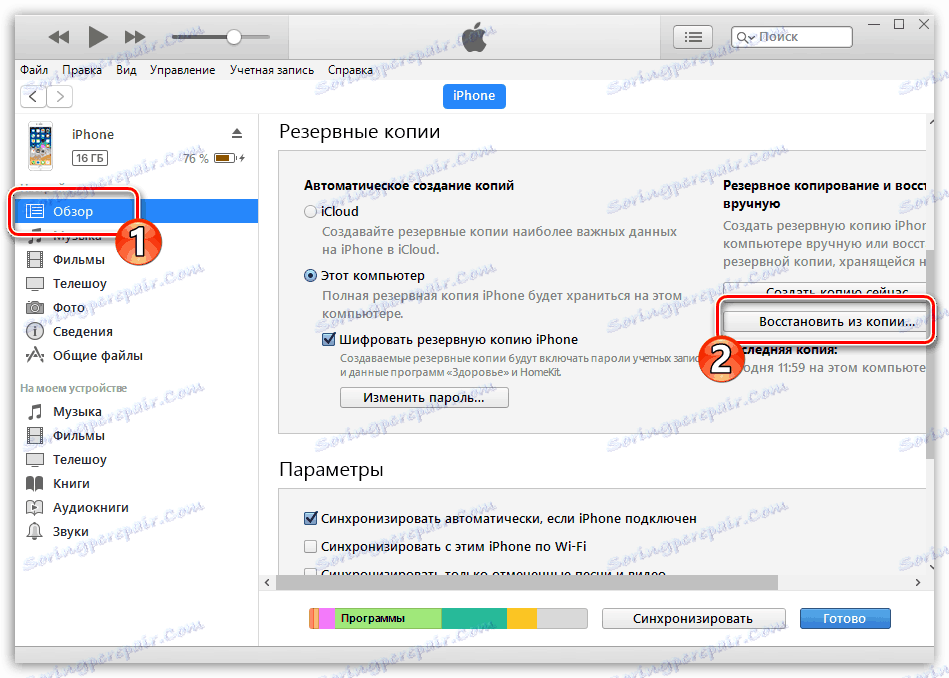
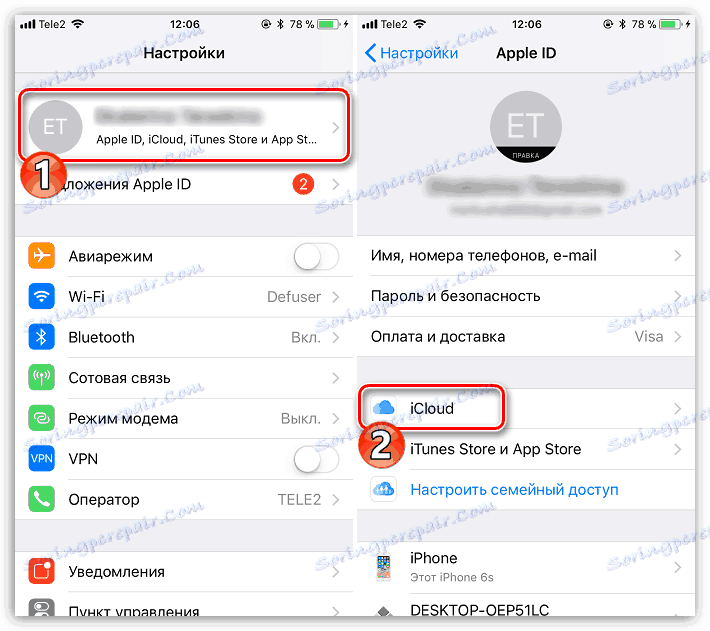
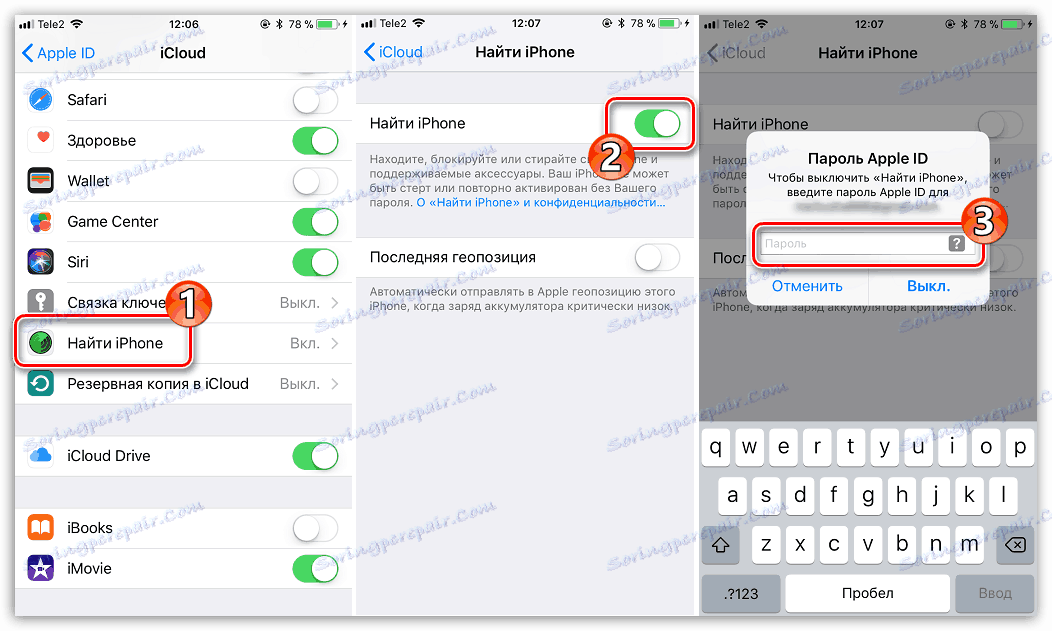
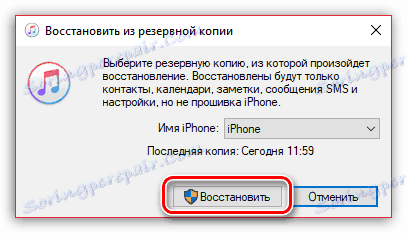

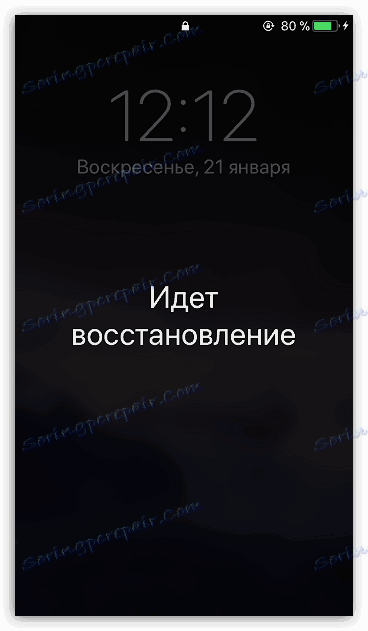
Метод 2: иТоолс
Поново, овај начин преноса музике са једног иПхоне на други укључује коришћење рачунара. Али овог пута програм ће деловати као помоћно средство. иТоолс .
- Повежите иПхоне, из ког ће музичка колекција пренети на рачунар, а затим отворити Аитулс. На левој страни идите у одељак "Музика" .
- Листа песама доданих на иПхоне ће се приказати на екрану. Изаберите композиције које ће бити извезене на рачунар тако што ћете их трепнути улево. Ако намеравате да баците све песме, одмах кликните на оквир на врху прозора. Да бисте започели трансфер, кликните на дугме "Извези ".
- Затим ћете видети прозор Виндовс Екплорер-а у којем би требало да одредите одредишну фасциклу у којој ће музика бити сачувана.
- Сада долази у функцију други телефон, на који ће, заправо, стазе бити пренете. Повежите га са рачунаром и покрените иТоолс. Идите на картицу "Музика" , кликните на дугме "Увоз" .
- Прозор Виндовс Екплорер ће се појавити на екрану, у којем би требало да наведете претходно извезене нумере, а затим једноставно морате покренути процес преноса музике у гаџет тако што ћете кликнути на дугме "ОК" .
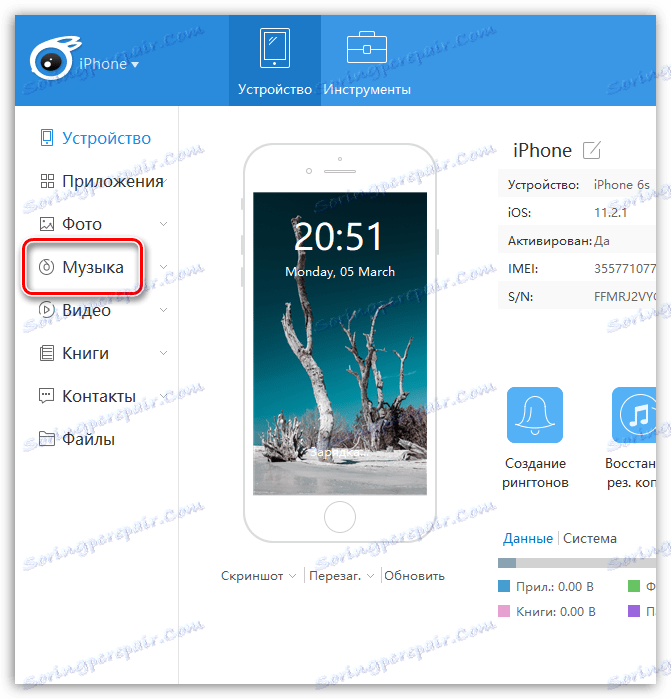
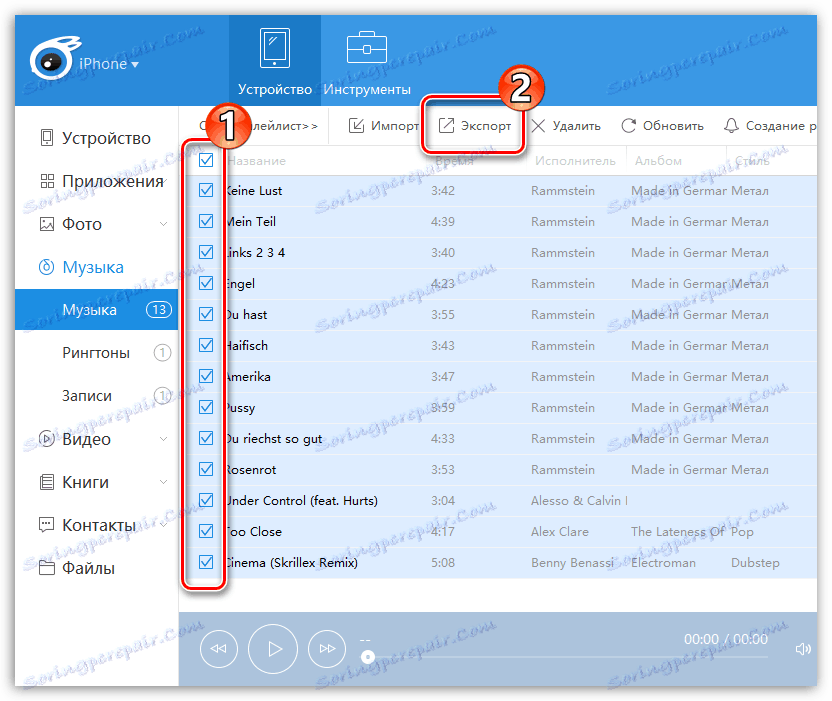
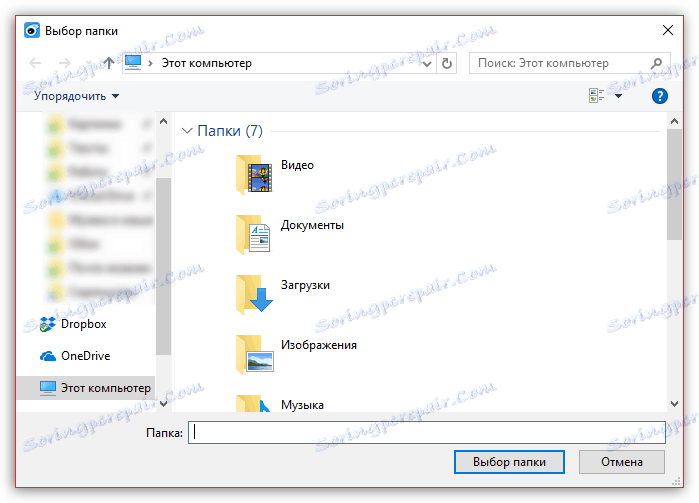
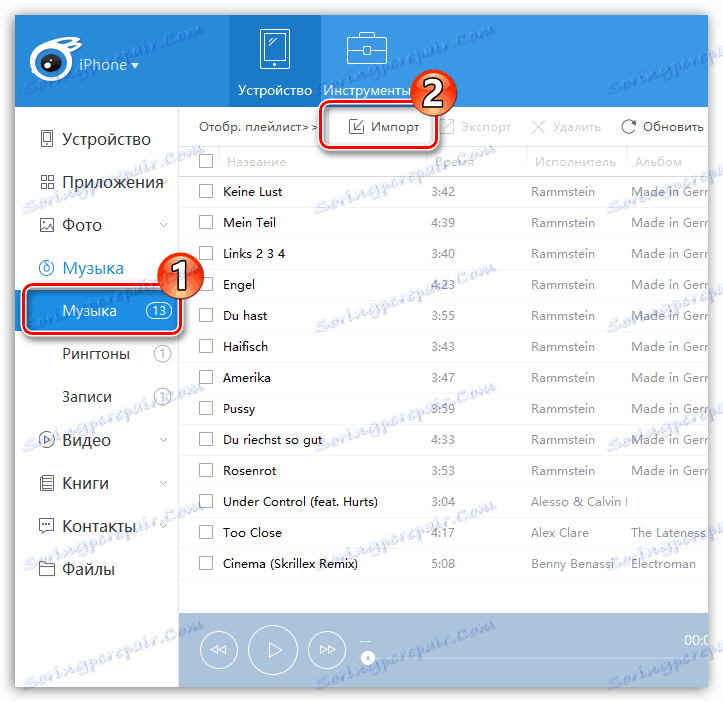
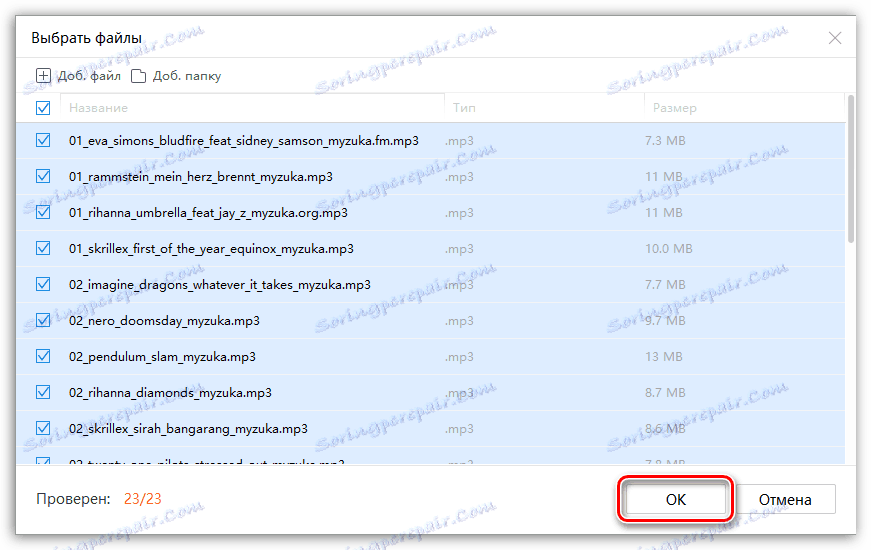
Метод 3: Копирај везу
Овај метод омогућава вам да не преносите нумере из једног ИПхоне у други, већ да делите песме (албум) који вас занимају. Ако корисник има повезану услугу Аппле Мусиц, албум ће бити доступан за преузимање и слушање. У супротном, биће понуђено да купи.
Имајте на уму да у одсуству претплате на Аппле Мусиц, можете само дијелити музику која је купљена у иТунес Сторе-у. Ако је песма или албум преузет на телефон са рачунара, нећете видети жељену ставку менија.
- Покрените апликацију Музика. Отворите засебну песму (албум) коју намјеравате пренијети на сљедећи иПхоне. У доњем делу прозора потребно је да изаберете икону са три тачке. У додатном менију који се отвори, додирните дугме "Подели песму" .
- Затим ће се отворити прозор у којем ће бити потребно да изаберете апликацију преко које ће се веза са музиком пренети. Ако пријава камате није наведена, кликните на ставку "Копирај" . Након тога, веза ће бити сачувана у клипборду.
- Покрените апликацију преко које планираш да делите музику, на пример, Вхатсапп . Отворили цхат са саговорником, дуго кликните на линију за унос поруке, а затим изаберите дугме "Инсерт" који се појављује.
- На крају, кликните на дугме за пренос поруке. Чим корисник отвори примљену везу,
иТунес Сторе ће се аутоматски покренути на жељеној страници.
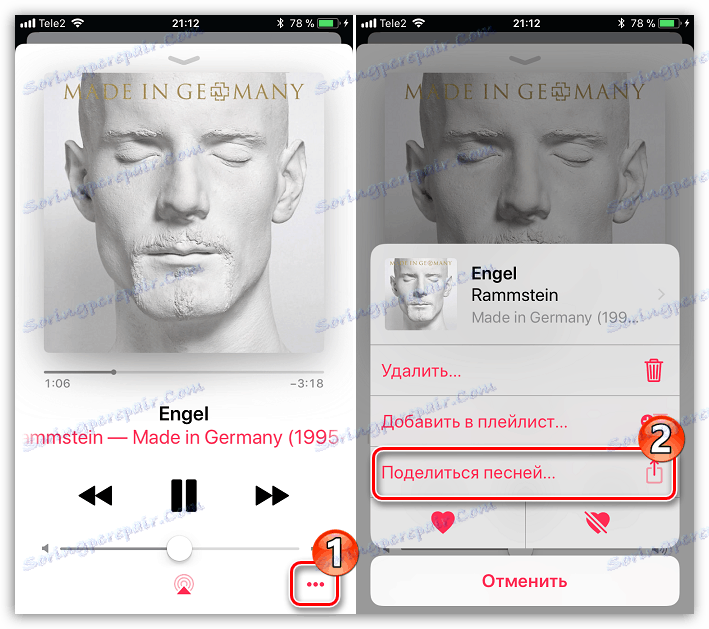
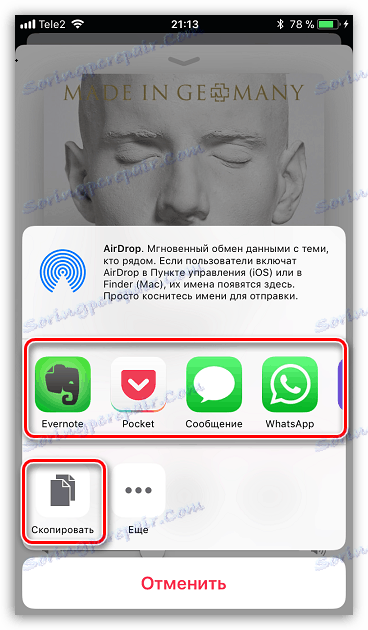
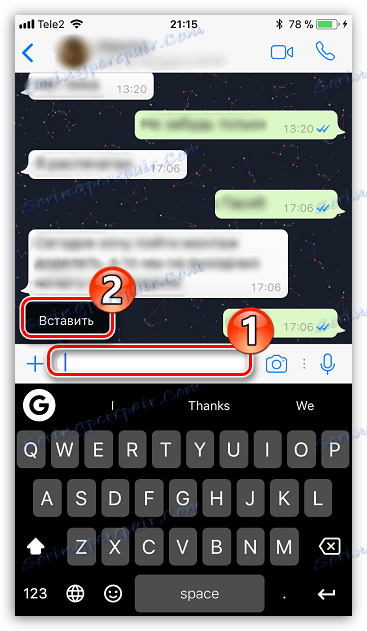
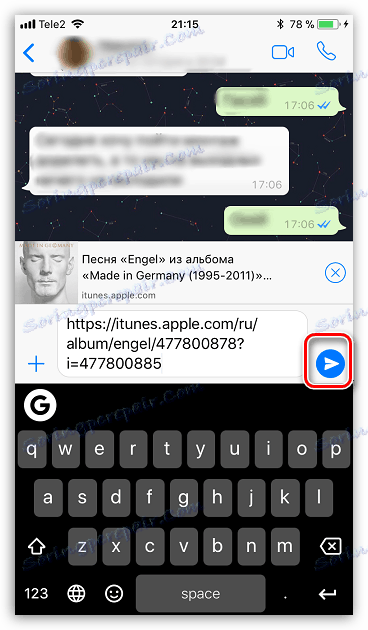
За сада су сви начини преноса музике са једног иПхоне на други. Надајмо се да ће током времена ова листа бити проширена.